ワーキンググループ
ホームページ ワーキンググループ
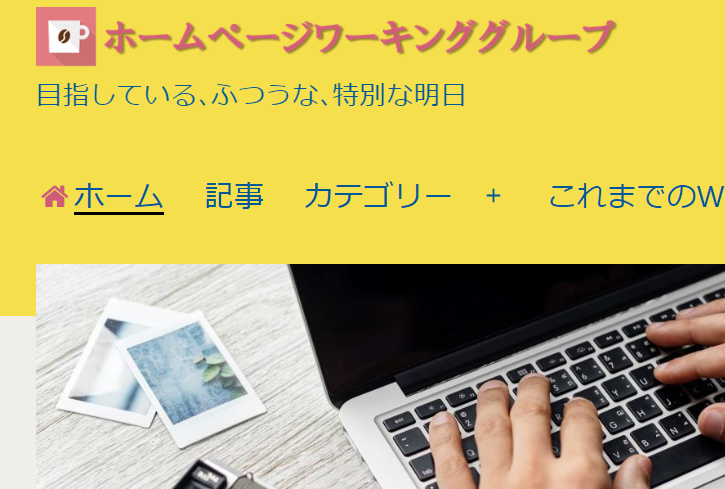
ホームページは初めての方が対象になります、
WordPress を使用して、個人HPを作成出来る事を目指します。
あびこ市民活動ステーション大会議室 13:00~16:00 月1回、
原則 第4木曜日 13~16時 市民活動ステーション大会議室 で行います。
開催日の最新情報は [会員の広場]-[会員用カレンダー] にて確認してください。
| 趣旨 | ウェブ制作の人材育成。(市民団体からのHP作成依頼に対応する) |
| 概要 | ウェブページを記述するための言語であるHTML(XHTML)と、表示レイアウトなどの修飾を指定するのためのCSS(スタイルシート)を学びます。 現在のウェブデザインは、文書の構造(HTML)と体裁(CSS)を分離させるという設計思想で制作されています。 そんなに難しいものではなく、仕様(決まり)を若干覚えるくらいでホームページが作れるようになります。 |
開催実績過去1年の掲載
2025/6/16 第3回 テーマ:「フルサイト編集」の学習+「新ミニ奥多摩の四季」制作、
質問疑問
1.フルサイト編集のサイトとフルサイト編集でないサイト例の解説
2.フルサイト編集とは
クラシックエディター>ブロックエディター>サイトエディタ(フルサイト編集)
ブロックエディターで編集できる範囲が広がった。
3.WordPress6.8 と Twenty Twenty-Fiveの説明とYouTubeの紹介
4.パターンの利用(非同期パターン、同期パターン)
5.「ミニ奥多摩の四季」制作記(テーマ:Twenty Twenty-Three)
6.参考資料等の紹介
・HPの書き方について(段落等の文章)
インデント(1文字目の空白)はいれない。
Webサイトの文章において、英数字は半角で統一するのが一般的なルール。
文章は簡潔に纏める。
パソ隊のブログについて
ブログの一覧で研修会名の下に表示される数行の文章は段落から引用される。
中身の濃い内容の研修会でした。
2025/5/22 第2回 テーマ:新固定ページの作り方及びHTMLの基礎
1.既存のHPを使い新規テンプレートを新固定ページとして作る
2.今までは削除していたパターンを使用して固定ページを作る
3.ツールバーでカラムを挿入し、2カラムに分けてコンテンツとサイドバーを作る
4.ダッシュボードに戻り固定ページを表示させて、設定でテンプレ―トを入れ替える
5.HTMLの勉強の為のテキストエディタ―を使い基本の文字の装飾等を学ぶ
2025/4/22 第1回テーマ wordpress復習及び各自のHP修正
1,FC2を開く ログイン wordpress更新 テーマTT3
2,[スタイル作成][固定ページ作成][テンプレート作成]
固定ページをつくる 3つ
サイドメニュ-作成 アイキャッチ画像 タイトルを入れる
コンテンツを作成(カラム→スタイル→ブロッグの間隔を調整)
サイドバーを作成(カレンダー等挿入)
メニュ-作成・固定ページを増やす
Smart slider3の挿入・設定・操作方法
作成したら保存を忘れず行う
2025/3/27 第12回テーマ スライダー(smart slider3)作成本文用
各自のHP作成進捗状況確認
1スライダー(smart slider3)作成本文用
2,[Size]タブ[操作]タブ[自動再生]タブ等の設定方法
3,多くの設定項目からいくつかの項目をピックアップして設定するのだが、なかなか設定
4,項目の意味を理解して進むことができない。教えて頂いた知識が断片的になっている。
5,各自のHP作成進捗状況確認
他の方のHPの構成や修正を見させて頂くと勉強になる
2025/2/27 第11回テーマ スライダー(smart slider3)作成ホーム用
各自のHP作成進捗状況確認
1,スライダー(smart slider3)作成ホーム用
2,スライダー用の画像を使って全員同じスライダーを作る。
3,[Size]タブ[操作]タブ[自動再生]タブ等の設定方法
4.画像の幅の縮小方法など やり方を学ぶ
5,各自のHPの修正を皆で見て学ぶ
6,テーマに沿った画像を探し各自のホーム用を作ってみる。
2025/1/23 第10 回テーマ プラグイン挿入とエディターの編集
参考資料として前年度(西野さん)の資料を参考に進める
1,各自HP編集及び説明を受ける
2,上へのプラグイン挿入
3,プラグイン ギャラリー用 Firelight Lightbox を入れる
4,サイドバー作成 テンプレートから新規追加
5,ヘッダー フッター スタイル の編集
2024/12/26 第9回FC2Wordpressでホームページを作る
参考資料として前年度(西野さん)の資料を参考に進める
1,FC2サーバー確保
2,テーマはtwenty twenty-three にする
3,プラグイン「create block theme」をインストールする
4,ホーム
5,ヘッダー フッター スタイル の編集
6,サイドバーの作成
7,子テーマの作成
2024/11/28 第8回FC2のサーバー確保とFC2のサーバーを使ってホームページを作る
参考資料として前年度(西野さん)の資料を参考に進める
FC2サーバー確保
IDとパスワードをメモして置く
準備出来たら、ダシュボードログイン
まずはwordpressの更新テーマはtwenty twenty-three にする
プラグイン「create block theme」をインストールする
バックアップを取る Updraft Plus
設定ーパーマリンク カスタム構造に%postname%を設定
固定ぺージを作る 3つ作る(名前を実習1、実習2、実習3)
お問合せページを作る
表示設定をする
WordPressの場合は投稿ページがメインになっているので、
ここではホームをメインにします
ダシュボードから設定ー表示設定 ホームページ ホーム
投稿ページ ブログにする
2024/10/24 第7回ギャラリーの編集およびFC2でWordPressの無料登録
1,研修者各自の趣味を題材にしたギャラリーを作成する
2,FC2でWordPressの無料登録
2024/9/26 第6回ホームページ研修者各自の趣味を題材にしたHTMLの作成
1,これまで学んだVisual Studio Codeを使ってHTML編集を行う。
2,テンプレートを活用し、文章や写真を入れていく。
3,ギャラリーのソースを貼り付け編集する。
2024/8/22 第5回ホームページhtmlギャラリーの作成
1,「鳥と花のページ」の続き、花の詩と四季の花の記事を入力
2,gallery.html のソースをコピーする
3,menu1.html のソースに貼り付ける 中身を編集する
4,ギャラリー作成12枚の画像の名前とキャプションを変更する。
5,ソースの中で 置換 機能を使う⇒編集から置換 一度で変更できる。
2024/7/25 第4回ホームページhtmlの実習
1,画像挿入方法
2,記事をコピーして貼り付け
3,ソースの編集
2024/6/27 第3回ホームページhtmlの実習
①HTMLを編集する
②jsフォルダ home0.js の続き
③jsフォルダ navi0.jsを修正する
④一覧に戻りmenu1 とmenu2を作成する
➄menu1 を編集する。
2024/5/23 第2回展開と保存 Visualcode インストール
①前回の復習ブログの練習
②ZIP展開及び保存
③Visualcode インストール
④htmlの練習
ホームページ ワークショップ

HP Workshop(ホームページワークショップ)
メンバーは16名ほど 川口他 皆が受託HPの更新が出来るようになることを目指す。意見交換等でスキルを磨く。
参加できるのはパソ隊会員になります。
各自ZOOMにて13:00~16:00 月1回、原則 第3月曜日
開催日の最新情報は [会員の広場]-[会員用カレンダー] にて確認してください。
| 趣旨 | ウェブ制作の人材育成。(市民団体からのHP作成依頼に対応する) |
| 概要 | ウェブページを記述するための言語であるHTML(XHTML)と、表示レイアウトなどの修飾を指定するのためのCSS(スタイルシート)を学びます。 現在のウェブデザインは、文書の構造(HTML)と体裁(CSS)を分離させるという設計思想で制作されています。 そんなに難しいものではなく、仕様(決まり)を若干覚えるくらいでホームページが作れるようになります。 |
開催実績過去1年の掲載
2025/6/26 第3回テーマ:ホームページをHTMLで作成する手順
1.ホームページをHTML言語で作成する
2.VSコードのインストール
3.VSコードの日本語化
4.VSコードにHTML言語を入力する 5.実行
2025/5/19 第2回テーマ:生成AIでホームページ作成
1.Copilot やGeminiを使って質問して答えを得る。
2.出てきたコードをテキストエディタにコピペする。
index.html と style.css として保存する。
3.パソ隊HP更新 ワーキンググループの作成を検討
古い情報のブロックの削除のやり方を学ぶ
4.特別なホームページ作成支援のHPについてのお願い。
①バックアップを取る。
②お問合せについてはGoogle フォームを使うと良い
5.質問等 回復ドライブが使えないなどの質問があった。
2025/4/14 第1回4月度のテーマ:新年度のHPWS研修会のすすめ方
HPワークショップは2022年4月開始から5年目にはいったそうです。新年度にあたってHPWS運営についてのお話が講師からありました。5月からは各受託サイトの担当者が月ごとHPWSの担当(進行)を行い、担当者が代わっても更新業務ができることが目的です。
1.2024年度はFC2WordPressの学習(フルサイトテーマ)でしたので、今年度は一段とhtmlで作っているホームページのWordPress移行が進むと思われます。
2.新しい情報
WordPressで作られたサイトかを調べる
WordPressサイトがどのテーマで作られているかをしらべるサイトを紹介されました。
3.WordPressサイトの画像軽量
画像形式は主にjpeg,pngなどがあるが、WebP(ウェッピー),AVIF(エイビフ)といった軽量フォーマットの使い方を実践された。画像を軽くするとホームページが軽くなりサクサクと開くことができる利点がある。
4.HPWSに参加して4年も経ったのですね…いつも自分のサイトことで精一杯で、他のサイトについてみんな目的や用途に相応しい出来上がりなので感心しているところです。翻訳ソフトや画像圧縮など、新しい情報がどのように使ったら映えるサイトになるのか楽しみです。
2025/3/17 第12回3月度のテーマ:2024年度ホームページワークショップまとめ
1.作成中のHPが上手く行かない?
「バルーンアートの世界 」「福島いいとこ巡り」「友禅の世界」の各HPを共有して問題点を解決する
2.記事を複製できるWordPressプラグイン Duplicate Post
3.Easy Fancyboxの後継版。写真ギャラリーを簡単に実装できます。画像、ビデオ、PDF、カスタム ポップアップを開きます。
4.我孫子市国際交流協会HPのリニューアル試作の様子を紹介
ここで使われている「記事を複製できるWordPressプラグイン」を少し紹介
5.新年度の内容について
2025/2/17 第11回2月度のテーマ:WordPressブロックについて及び問題点質問について解説
1. WordPressブロックについてのYoutubeサイトを紹介しているので、いろいろ開いて見て分からないことを解決してください
2. Vector,Inc.サイトから用意されているブロックを解説
問題点質問など
Q.固定ページから投稿ページに変わってしまっている
A.設定から変更する
Q.ナビゲーションが表示されない
A.ナビゲーション作成及び移動などを解説
Q.SmartSliderで表示された画像について
A.SmartSliderダッシュボードから作成・削除・設定などを詳細に解説
Q.フルサイト編集について混乱している
A.フルサイト編集とは、外観/エディターでテンプレート使用し作成していくQ.SmartSlider画像サイズが小さい
A.元の写真サイズの見直し
Q.リンク指定しているが表示されない
A.リンク編集から改めてURLを見直す
2025/1/20 第10回1月度のテーマ:各自のWORD PRESS の作品の構成を見る。
1.ブラウザの多国籍翻訳機能について
2.AIRA のHP試作版でテーマ X-T9 を使ってフルサイト編集の例を学ぶ。
プラグイン, Back WPup, VK All in One Expansion unit,
VK Block Patterns, VK Blocks, Contact Form7 等
3.金子さん、原さんの制作中のHPを共有して操作を学ぶ。
2024/12/16 第9回12月度の内容:各自のFC2wordpressの発表
(フルサイト編集のテーマによる)
1.質問・その他
・onedriveについて、解除方法。
・outlook が容量が少なくて困った場合の解決方法(次回)
・windous11更新について
2.メンバーのWordPress サイトの作成例は以下です。
「はじめに」に記載しています。
https://abi.sakura.ne.jp/hpws/welcome2024/
3.新たにフルサイトのWordPressサイトを作られた方はアドレスをお知らせ下い。
余裕のある方はフルサイト編集記みたいなブログを上げて下さい。
・HPWS2024問題点質問など(逐次更新)
https://abi.sakura.ne.jp/hpws/question2024/
・質問・その他
2024/11/18 第8回テーマ「質問」と「WordPressフルサイト編集」
1.ホームページ作成にあたっての質問
2,ホームページに掲載する画像の処理についての質問
3,WordPressフルサイト編集について
4,2022以降のテーマでフルサイト編集が出来るようになった。
5,ウィジェットやメニューが無くなった。
6,エディタ→ナビゲーションでメニュー設定。
(SmartSliderというプラグインを入れるとメニューの項目が出てくるとのことだが、
ナビゲーションのところで設定した方が良いかも知れない。)
7,エディタ→スタイルで文字の種類・色・大きさを変えられる。
8,エディタ→スタイルで表(テーブル)の色も変えられる。
9,テンプレートでレイアウト(サイドバーあり、なし)を何種類も作ることが出来る。
2024/10/21 第7回HP制作支援(我孫子市民文化講座WordPress移行)の学習
1,HPWS2024問題点質問
2,レンタルサーバーを契約し、WordPressをインストールする
3,テーマ設定
4,固定ページ htmlの本文サイトからコピー貼り付けで移動する
5,投稿ページ htmlサイトから1記事事コピペしていく
6,ヘッダーメニューとフッターメニューを設定する
7,ウイジェットとサイドメニューを設定する
8,管理画面から外観 ⇒ ウイジェット 選択
9,ブログサイドバーにドラッグ&ドロップで追加する
2024/9/16 第6回テーマ wordpressフルサイトテーマを探る
1.国産のブロックテーマ 5件
5件すべてのテーマの違いなど説明、各自好きなテーマを見つける。
2.日本語対応の国外産の無料ブロックテーマ 5件
3件開いてみて使い勝手の良いものを選ぶようにアドバイスを受ける。
3.問題点
①スパムメールが多くて困ります。 ちょいネットカフェやICT講座など
フォームメールに大量のスパムメールが送られてくる。
★対策として、フォームを設置しているページの名前を変更する。
②フォームメールでgmail を用いると送信されない。
★対策として、メールアドレスにgmail を使わず、
他のメールアドレスを使用する。例えばYmail など。
GIMP ワーキンググループ

GIMP(GNU Image Manipulation Program)とは、オープンソースで開発されているフリーの画像編集・加工ソフトウェアです。 読みはギンプ、あるいはジンプ。
フリーの画像処理ソフトとしては高機能を誇り、数々の有料ソフトと比較しても遜色ないと言われています。
参加できるのはパソ隊会員になります。
あびこ市民活動ステーション大会議室 13:00~16:00 月1回、原則第3金曜日
開催日の最新情報は [会員の広場]-[会員用カレンダー] にて確認してください。
| 目的 | フリーソフトGIMPのテクニックレベルアップ。 将来、HP、ポスター、チラシなどパソ隊への制作要望に応える。 |
| 内容 | 基本的には、月1回(第3金曜日)ステーションAで実施。研修会方式で進めます。 |
GIMP W.G.作品
GIMPのW.G.メンバーによる作品を紹介します。
:::「輝く文字を作る」::: R5/02
ネットからフォントをダウンロードして輝く文字を作ってみました。
:::「水晶玉と水玉」::: R4/11
水晶玉や水玉に映りこむ景色を作ってみました。
開催実績過去1年の掲載
2024/3/22 第12回 春の桜の花を描く
1.シェイプエディターを開き
5角形を囲むように5角形の外側に円を描く
パスツールを使って桜の花びら1片を作り色を付ける
1片の花びらを(コピー貼り付け)で5枚の花びらができる。
描画色を黄色にして雄しべ12本を描く
桜の花を作り、雄しべも作り、桜の花が完成。
2.桜の花をちりばめ、枝と背景に青空を塗る
ブラシの桜を選び桜が咲いている様に左右バランスよく散布する
枝をブラシで描画する
背景に青空をクラデーションで塗る
桜の花びらを散らし、フレアーを付けて、文字(春)を入れて完成
2024/2/16 第11回 サマービーチの作成
1.パスツールでヤシの木を描く
2.ヤシの葉を楕円ツールで描く
3.砂浜に星型で「ひとで」を描き影を作る
4.レンズフレアーで太陽を描き「Summer Beach」と文字を入力して完成
【水彩 油絵】写真を絵画のような見た目に加工する
2024/1/19 第10回 よく使うツールの使い方
楕円ツールで空に雲を描く
ブラシツールで海に雲の映り込みを描く
ブラシツールで浜辺を描く
パスツールでカモメを描く
2023/12/08 第9回 Clipchampで動画編集
・Clipchampを使った画面の録画
・PowerPointを使った画像の録画
・その他
2023/11/17 第8回Clipdorop
ユーチュブ動画 いなわくTV 初心者のWindowsアプリ(Clip Champ)の使い方を見ながら研修をすすめました。
資料のあけぼの山農業公園の 静止画 動画の編集です。
アプリ Clip Champを起動。
取り込んだ動画などを ➀切り取る ②つなぐ ③ テキストを入れ効果加工
④グラフィクスの操作 ⑤切り替え効果 ⑥BGM ⑦保存
2023/10/20 第7回Clipdorop 便利AI詰め合わせサイト
Artbreeder写真を合成できるAI
Runway写真に命を吹き込むAI
Cleanup写真からオブジェクトなどを除去
Removebackground 背景を除去
Imageupscalerノイズを除去、補正
Uncrop写真を任意の形式に拡張
relight美しい光でリライトなどAIを使っての画像編集を教えていただいた。
2023/9/15第6回中止
2023/8/18 第5回額縁作りの基本
額縁の枠をつくる。
・イラストを入れる。
・同じイラストを複数入れる。
・イラストの周りを透明にする。
・きらめきを入れる。
・イベント名と開催日をいれる。(テキスト挿入例) 保存
2023/7/21 第4回Ⅶ 背景エフェクト完成
①文字にきらめきを付け、ぼかし具合を調整
②鏡像反転ツールを使いオリジナルの文字の下に文字の反転を作った。
③遠近法ツールで左右拡大しふくらみを作った。
④上下の文字の間に楕円のステージを作り、光とグラデーションで、
暗闇に浮かんだ文字が幻想的な作品に仕上がりました。
2023/6/16 第3回GIMPテキストにメタリック効果を付ける
*GIMPの文字にゴールド、メタリックグラデーション、パステルトーンの色を付け、 画像に凸凹立体的に表現しました。
*グラデーションの使い方の方法を習得しました。
2023/5/19 第2回バンプマップの使用方法
バンプマップは、文字・画像に起伏をつけて、立体的に表現するツール.
*2021年7月講習の復習です。
*詳細に書かれた講師のテキストと今回参加の前年度講師のサポートのお陰で、全員見事に完成出来ました。
*ポスター作成時に使ってみたいツールです。
2023/4/21 第1回ハロウィンのカードを作ろう
1. パーツを自分で作って、配置しながら 出来上がっていく過程が面白い。
パソコンに登録されていないホントの カードへの書き込み要領
2 .音声入力
ワンドライブからディクテーションの設定要領。
(パソコンの機種によっては、officeにディクテーションがセットされている)
2023/3/17 第10回オブジェクトにマップ
1.オブジェクトにマップ(円柱)
イ、すべてのタブ設定が終了してからOKをクリックする。
ロ、円柱用の画像がひとつだと、円周に貼り付けられるので、横に伸びた画像になってしまうため、複数の画像にしておく。
2.オブジェクトにマップ(直方体)
6面に貼り付ける画像のサイズを同サイズにしておく。
3.前2.の直方体の応用作品例
4.前1.の円柱の応用作品例
2023/2/17 第9回輝く文字を作る
1.フォントを外部サイトから取り込む
検索ボックスに「font meme」と入力すると色々なフォントが用意されているサイトが開きます。好みのフォントが探せたら保存します。
2.画像に文字をドロップ
Gimpを起動してサイトから探したフォントと画像を挿入します。
3.ゴールドの色をつける
フォントが白色なのでゴールドの色に変えます。
4.つなぎ目の修整
パターンを並べての色付けなのでブラシツールでパターンのつなぎ目があったら、にじみツールで内側から外側に向かってなぞりつなぎ目を目立たないようにします。
5.立体的な文字
フィルター⇒照明と投影→ドロップシャドウ(レガシー)から立体文字にします。
6.きらめきを入れる
ブラシダイヤログにして「新しいブラシを作成」からキラキラを作成し、文字の上をキラキラで飾ります。
7.ファイルの保存
名前を付けてエクスポート.Pngファイルで保存します。




